この記事では暗号資産を購入したあなたが、その先のステップとしてNFTの購入ができるよう、順をおって解説しています。
・NFTってなに?
・NFTってなんだか詐欺っぽい。
・NFTという言葉、聞いたことがあるけど良くわからない。
・暗号資産を購入してみたけれど、次は何をすればいい?
・そもそもNFTの購入方法が良く分からない。
このような不安を解消し、NFTの世界に一歩踏み出してみませんか?
NFTにも使われているブロックチェーン技術、この技術は今後私たちの生活の中にもどんどん普及していくでしょう。
そして、情報を持っているもの、持たないものの差は今後どんどん開いていきます。
その対策としては、自分自身で情報を取りに行き行動することでしか解決できません。
今の段階で少しでも理解を深め、きたるべき時代に備えましょう。
本文の前に一つあなたに質問です。
あなたは暗号資産(仮想通貨)を購入できていますか?
まだ暗号資産を購入できていない人は、こちらの記事を参考に暗号資産を購入してみましょう。

暗号資産をもっていなければNFTの購入はできません。
行動できていない人は、実際に経験してみましょう。
NFTとは?まずは概要と用途について簡単に解説。
購入手順に入る前に「NFTとはなにか?」について簡単に解説しておきます。
「そんなの分かってるよ!」という方は、飛ばして購入手順に進んでください。
NFTとは?
■non fungible token (ノンファンジブルトークン)の略称
■非代替性トークン(ひだいたいせいトークン)
※非代替性トークンとは、ブロックチェーン上に記録される代替不可能なデータ単位
NFTの概要について
NFTとはだれかが発行した、替えがきかない唯一無二のデジタルデータ。
つまりブロックチェーン上に記録される代替不可能なデータです。
NFTは、画像・動画・音声など、容易に複製可能なアイテムを、唯一の複製不可能なアイテムとして価値を証明できるものになっています。
NFTの技術を使えば、どのデジタルデータが本物が容易に判別することができます。
代替可能性がないという点で、NFTはビットコインなどの暗号資産(仮想通貨)とは異なります。
・暗号通貨=代替性=等価交換できる。
・NFT=非代替性=等価交換できない。(唯一無二、世界で一つもの)
海外でのNFTマーケットはかなり成熟してきていますが、日本のNFTマーケットは現時点でまだまだこれからです。
NFTの用途について
まだまだこれからのNFT。NFTには次のような用途があります。
・コレクションとして保持
・投資、投機として売買
・オンラインゲームに使用
NFTは自分の好きなものを唯一無二のものとしてコレクションできます。
また、人気があるものは希少価値が高くなるため、投資や投機で取引をするひともいます。海外ではこの投資や投機での取引がとても活発です。
最後はゲームを楽しむためにNFTを購入するパターンです。購入したNFTを使ってゲームを楽しむことができます。
このほかにも、メタバース上のアバターとして使用したりなどの用途があります。
NFT購入方法:購入には暗号資産のイーサリアム(ETH)が必要
NFTを購入するにはどうすれば良いのでしょうか?
全くNFTに触ったことがない人も心配しないでください。
わたしもCNP(クリプトニンジャパートナー)というNFTを購入するため、
NFTってなに?の状態からスタートしました。

今、日本のNFTはとても盛り上がってきています。
これから成長が見込める市場に、いまだからことチャレンジしてみましょう。
NFTを購入するには、暗号資産のETH(イーサリアム)が必要です。
えI?イーサリアムってなに!?と思われた方のために、簡単に説明します。
イーサリアムとは、ブロックチェーンのプラットフォームの名前です。
そのプラットフォーム内で使用する通貨をEther(イーサ)と呼びます。
日本では、このプラットフォーム(イーサリアム)と通貨名称(イーサ)が混同され、イーサリアムで認識されいます。
国内の取引所でも、イーサではなくイーサリアムとして販売している場合が多いです。
つまり、暗号資産の(イーサ)を扱うプラットフォームが「イーサリアム」。
日本では、「イーサ=イーサリアム」として暗号資産として認識されているのです。
NFTの購入にはこのイーサリアムが必要になります。
イーサリアム以外にもPligonなどの暗号資産でも購入が可能ですが、大半がイーサリアムでの購入となります。
ですので、初心者はとりあえずイーサリアムを抑えておきましょう!
NFTを購入するための5ステップ
いよいよ実践に入っていきましょう。
NFTを購入は5ステップで完了します。
ステップ1:MetaMask(メタマスク)の登録
ステップ2:OpenSea(オープンシー)の登録
ステップ3:暗号資産イーサリアムの購入
ステップ4:購入したイーサリアムをメタマスクに送金
ステップ5:OpenSeaでNFTを購入
ここでは画像付きで分かりやすく解説しています。いままで敬遠されていたあなたも、この機会にぜひチャレンジしてみましょう。
ステップ1:MetaMask(メタマスク)の登録
最初のステップはメタマスクの登録です。
NFTを購入するにはウォレット(財布)が必要となりますが、そのウォレットとなるのがメタマスクです。
メタマスクでは、イーサリアム系の暗号資産しか管理できません。
ではなぜメタマスクの登録を推奨するのでしょうか。
その理由は、NFTを購入するときに必要となる暗号資産が、ほぼイーサリアムだからです。
それでは実際の登録方法について解説していきます。
メタマスクのインストール
まずはメタマスク公式サイトにアクセスしましょう。
「メタマスク」などで検索すると、詐欺サイトが検索上位に表示されることがあります。
詐欺に合わないためにも、上記リンク「メタマスク公式サイト」からのアクセスをおすすめします。
メタマスクの公式サイトが表示されたら、右上の「Download」をクリックします。
Google chromeを使われている方は、左下の「Download for」からでもOKです。

ダウンロードをクリックすると次の画面になります。
画面をスクロールして下に進み「Chrome」をクリックします。
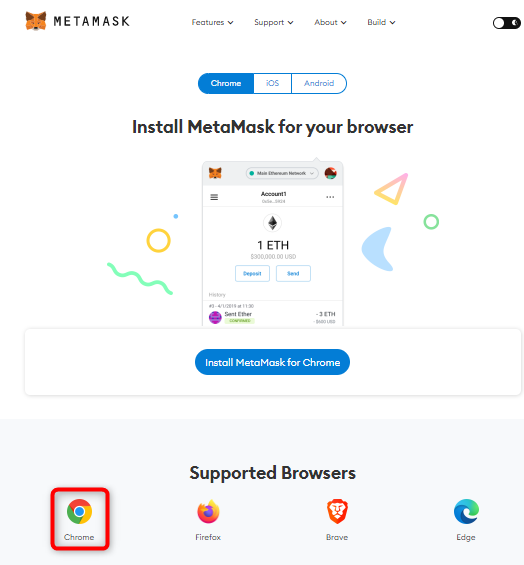
画面が変わったら、「Chromeに追加」をクリック。

MetaMaskを追加しますか?とポップアップがされた場合は、「拡張機能を追加」をクリック。
これでMetaMaskのダウンロードは完了です。

ダウンロードが終わったら拡張機能をピン留めしておくと、今後使用する際に便利です。
この作業は任意で問題ありません。

ピン留めすると、拡張機能の横にメタマスクのアイコンが表示されます。
次回からはこのアイコンをクリックすると、メタマスクには入れるようになります。

メタマスクの初期設定
ダウンロードが完了すると次の画面になります。
画面が切り替わらない場合は、拡張機能横のアイコンをクリックしてはじめましょう。
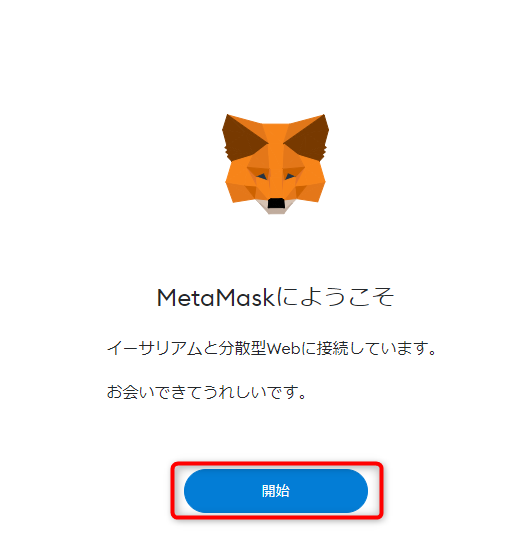
初めてメタマスクを使うので、「ウォレットを作成」をクリック。

内容を確認して「同意する」をクリック。
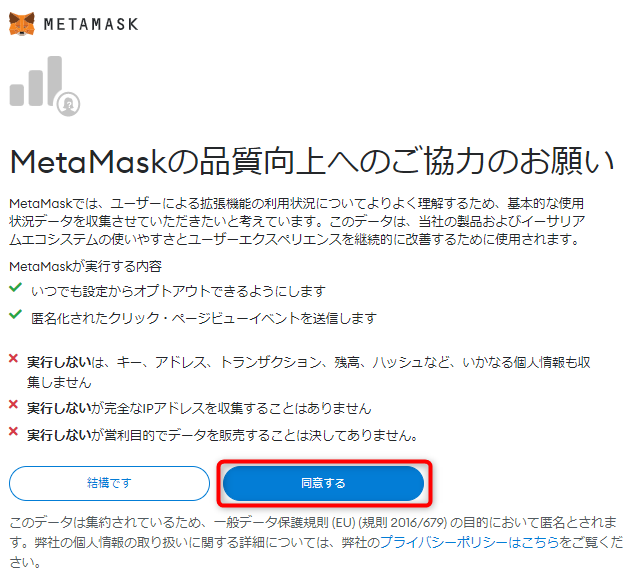
パスワードを2か所同じように入力。
利用規約の同意にチェックを入れ、「作成」をクリックします。
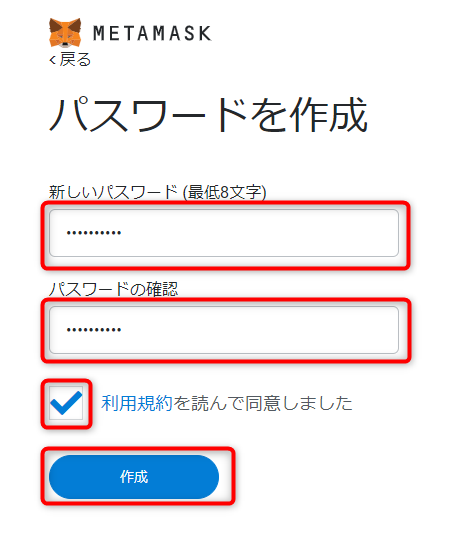
ウォレットの保護の動画を見たら、「次へ」をクリック。
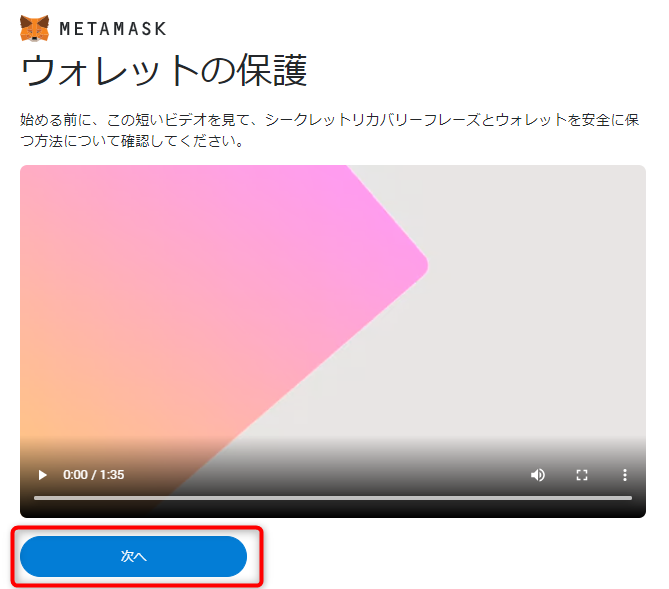
ここからは、シークレットリカバリーフレーズ(バックアップフレーズ)の設定になります。
まずは隠れているシークレットリカバリーフレーズを表示するため、
「秘密の言葉を表示するには、ここをクリックします」をクリック。
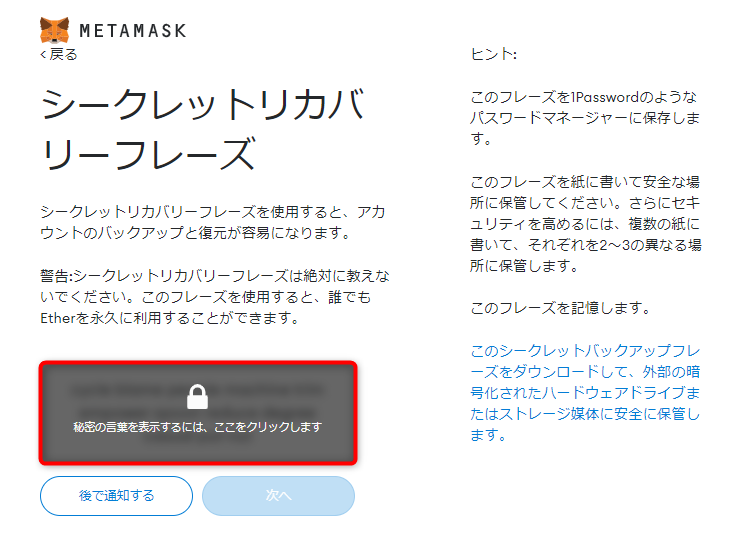
英単語12個のシークレットリカバリーフレーズが表示されます。
シークレットリカバリーフレーズは他者に漏れないように管理しましょう。方法としては、
1.紙に書いて保管
2.ワード、エクセル、スクリーンショットを印刷して保管。※印刷したらデータは必ず削除!
3.パスワード管理ソフトで保管
などがの方法があります。自分に合った方法で保管してください。
これがあなたのシークレットリカバリーフレーズとなります。
表示された英単語を順番通り、紙に書き写しましょう。
書き写したら「次へ」をクリック。
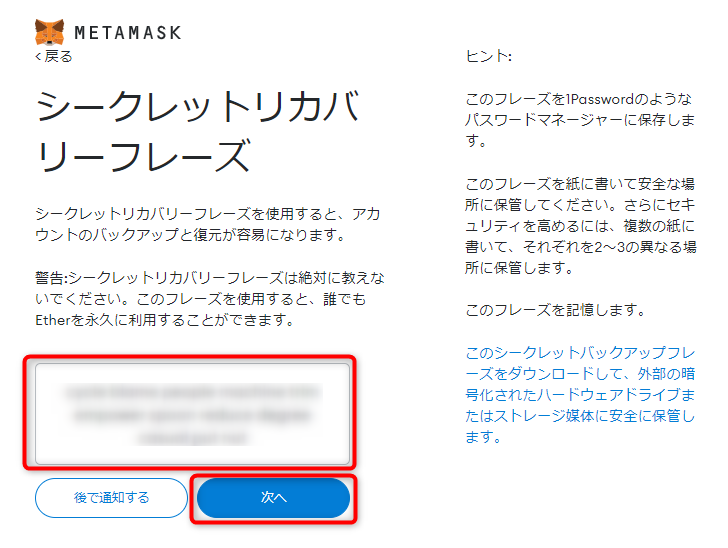
先ほど書き写した12個の英単語を、順番にクリックして入力していきます。
すべて入力したら「確認」をクリック。
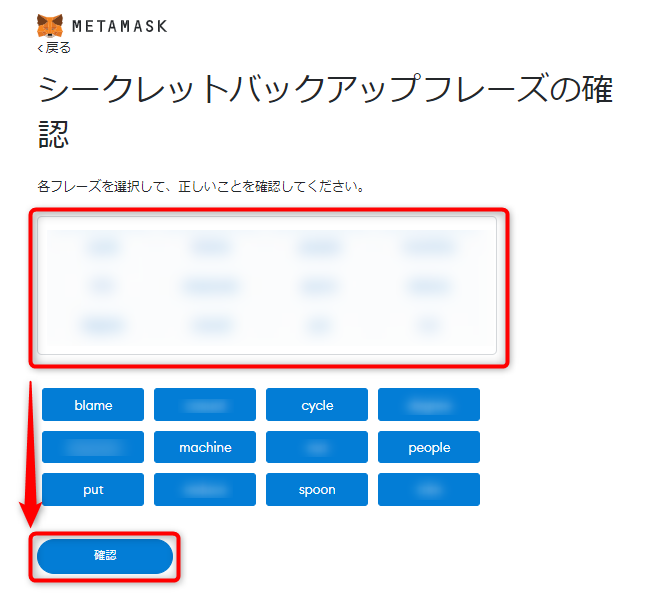
最後に「すべて完了」をクリックしましょう。

これでメタマスクの初期設定が完了です!
続いてはOpenSea(オープンシー)の登録となります。
ステップ2:OpenSea(オープンシー)の登録
ここからは、オープンシーの登録と設定について解説します。
まずはオープンシー公式ページに進みましょう。
オープンシーも詐欺サイトが表示されることがあります。上記リンクから飛んでください。
これがオープンシーのトップページです。URLは「https://opensea.io」。
このURLではない場合は詐欺サイトです。それ以上進まないようにしてください。

設定の前に:「おっと!何かが間違っていたと表示される」事象について
オープンシーの設定に入る前に、1点お伝えしておきます。
オープンシーをグーグルクロームで利用する場合、日本語翻訳についてポップアップの表示がでる方がいます。
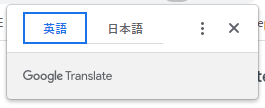
このポップアップで日本語を選択すると、次の画像のように変な感じに変換されます。

英語よりまだ分かりやすいとの理由で、翻訳機能を使う方がいるかもしれませんが、結論から言うと使わないほうが良いです。
なぜならば、日本語変換で使用する場合、途中でエラーが頻発するようになるからです。
実際にわたしが初めてNFTを購入するときには、日本語変換で使用していました。
ですが、購入に至るまでに必ずエラーが発生。結局購入することができませんでした。
そのあとで英語表記のままで使用してみると、全く問題なく購入できたのです。
もし日本語翻訳で次の画像のように「おっと!何かが間違っていた」と表示がでる場合は、英語表記で使ってみましょう。

「おっと!何かが間違っていた」の表示は、オープンシー側のエラーではなく、翻訳機能の影響でエラーが発生しているものと思われます。
この解説については、どのサイトにも表記されていなかったのでここで案内しておきます。ご参考までに。
OpenSeaとMetaMaskの連携設定
トップページを開いたら、右上の人型アイコンをクリックします。

この画面になったら「MetaMask」をクリック。
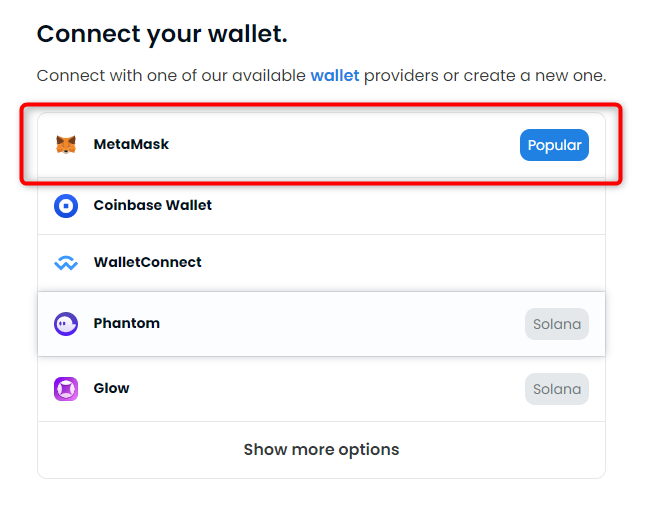
オープンシーとメタマスクを接続する画面になるので「次へ」をクリック。
ここでもオープンシーのURL(https://opensea.io)に間違いがないか再確認しましよう。
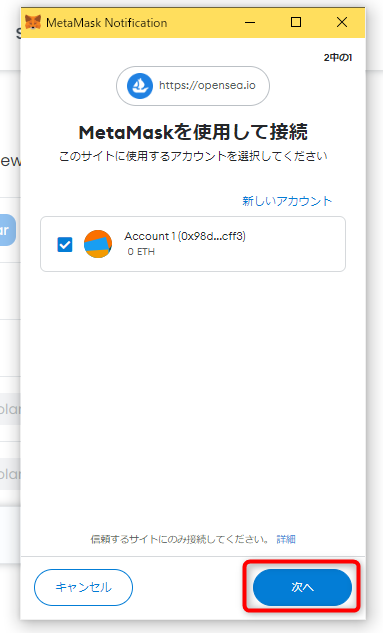
画面が変わったら「接続」をクリック。
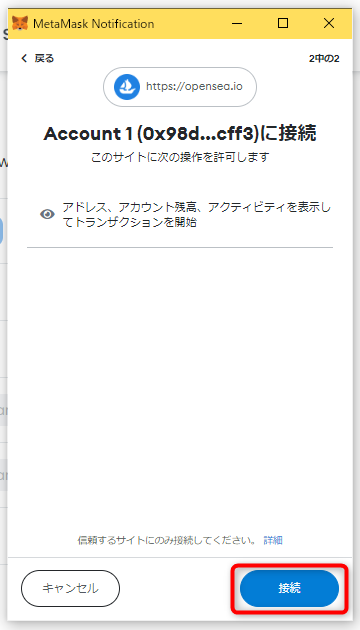
利用規約とプライバシーポリシーの同意画面になるので、「Accept and sign」ボタンをクリック。
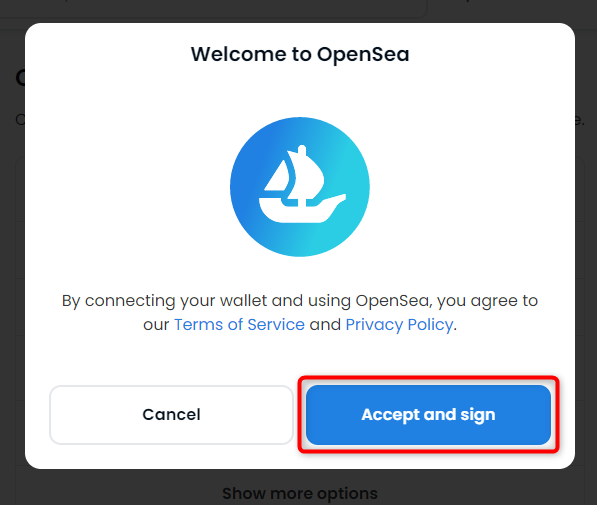
最後に「署名」をクリックして設定が完了します。
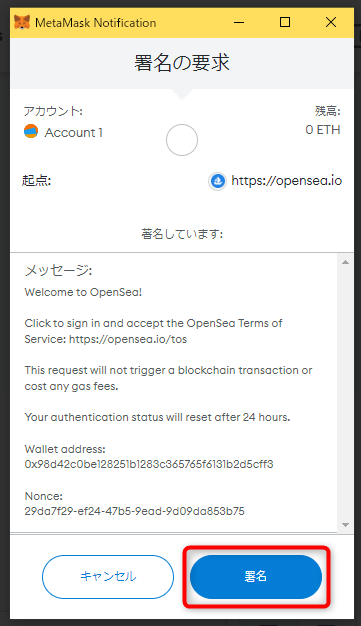
オープンシーでは表示される、説明などのメッセージはほぼ英語です。
詐欺に合わないためには、翻訳サイトなどを活用し内容を理解したうえで操作を行いましょう。
特にこの「署名」に関しては注意してください。
署名したということは、メタマスク内の情報が書き換えられることに同意しましたという意味です。
署名の前にはひと呼吸をおき、本当に問題ないか確認したうえでクリックするようにしましょう。
署名をクリックすると、オープンシーとメタマスクの連携が完了します。
連携が完了すると、このようにOpenSeaのプロフィール画面になります。
このままプロフィールの設定に進んでいきましょう。

オープンシ
OpenSeaのプロフィール設定
ここからはオープンシーのプロフィール設定です。
なにも設定ができていないので、名前は「Unnamed」となっています。
画面右側の「…」3点リーダーをクリック。

続いて「Settings」をクリック。
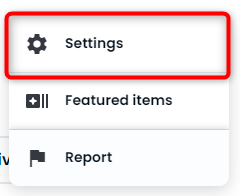
これがプルフィールの設定項目です。
各項目に情報を入力していきます。

上から順番に入力をしていきましょう!
■Username:あなたの名前
■Bio:自己紹介
■Email Address:メールアドレス
■Profile Image:アイコン画像の設定
■Profile Banner:バナー画像の設定
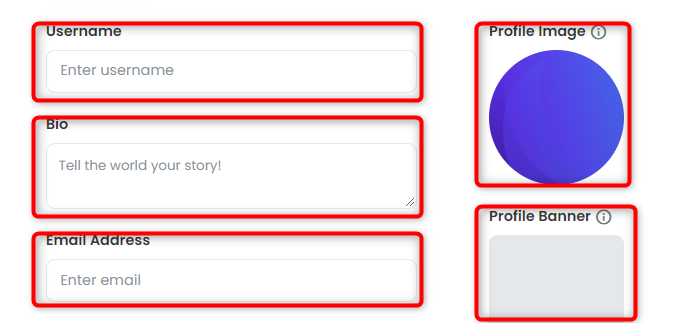
各設定は英語入力となっています。不得意な方は翻訳サイトなどを活用しましょう。
続いてSNS関係の設定をしましょう。
Twitterの設定をすると、なぜか先ほどまで入力していたものが消えてしまいます。
Twitter以外の設定をして一旦Saveしたあとに、Twitterの設定をするようにしましょう。
Wallet AddressはそのままでOKです。
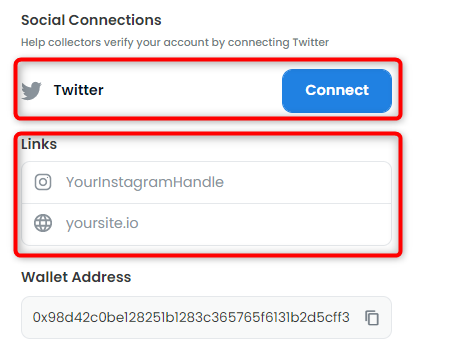
Twitter以外を設定して、一度「Save」をしましょう。
「Save」後にTwitterの設定をすることで、プロフィールの設定が完了します。
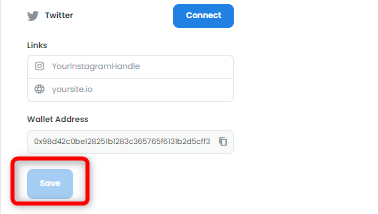
設定が完了すると、OpenSeaから登録したメールアドレスにメールが届くので確認しましょう。
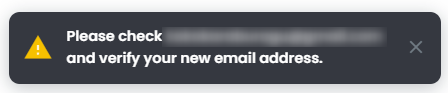
OpenSeaからのメールを確認すると、次のような画像が表示されます。
確認できたら「VERIFY MY EMAIL」をクリック。
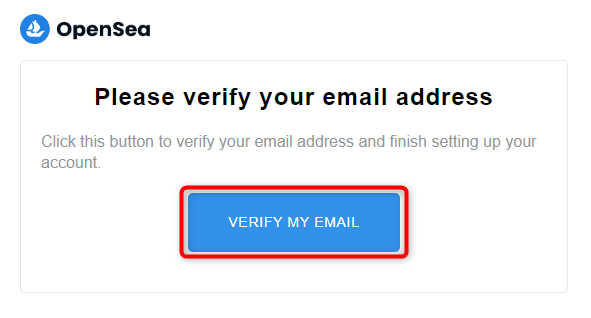
するとメール確認ができたとの表示がでます。
これでOpenSeaの登録がすべて完了しました。お疲れ様でした。
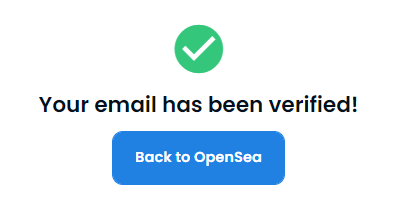
「Back to OpenSea」をクリックするとオープンシーのサイトに戻ることができます。
いちど設定したプロフィールの確認してみましょう。
プロフィールの確認は、オープンシーサイト右上のアイコン(設定前は人型アイコン)から「profile」をクリックするこで確認できます。
ステップ3:暗号資産イーサリアムの購入
イーサリアムはさきほど登録したメタマスクでも購入できます。
ですが、メタマスクで暗号資産を購入する場合、保管取引所と比べて交換レートが高いうえ、手数料も1,000円ほどかかります。
なので、メタマスクではなく他の販売所で暗号資産を購入し、またマスクに送金する方法をオススメします。
イーサリアムの購入については、こちらの記事を参考にしてください。
心者に使いやすいコインチェックでの購入方法を解説しています。

ステップ4:購入したイーサリアムをメタマスクに送金
ここでは、コインチェック(coincheck)で購入した暗号資産を、メタマスクに送金する方法について解説します。
他の暗号資産取引所の場合でも、操作はほぼ同じになります。
コインチェックを使われていないかたも参考にしていただければ幸いです。
メタマスクへの送金先アドレスをコピーする
ではまず、メタマスクを立ち上げてください。
グーグルクロームの拡張機能でピン留がされていれば、クロームトップページの右上部に、キツネのアイコンが表示されているの思うの、そのアイコンをクリックしましょう。
ピン留ができていない方は、キツネアイコン横の拡張機能(パズルのピースのようなもの)アイコンからメタマスクを立ち上げましょう。

メタマスクが立ち上がったら、上部真ん中が「イーサリアムネット」になっているか確認してください。
違う表示なっている場合は、下三角マークを選択して「イーサリアムネット」に切り替えましょう。
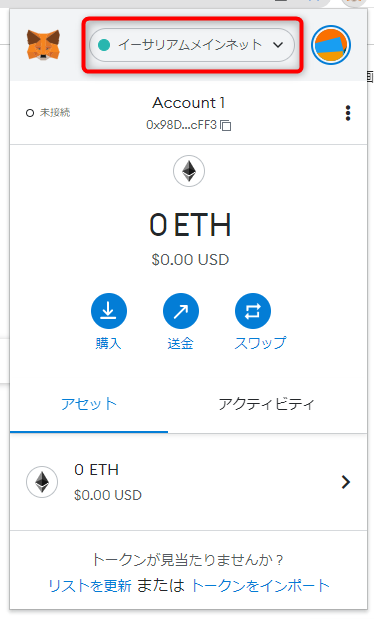
次は送金先アドレスのコピーです。
赤枠内をクリックすると、すぐにコピーすることができます。「コピーされました」という表示がでればコピー完了となります。
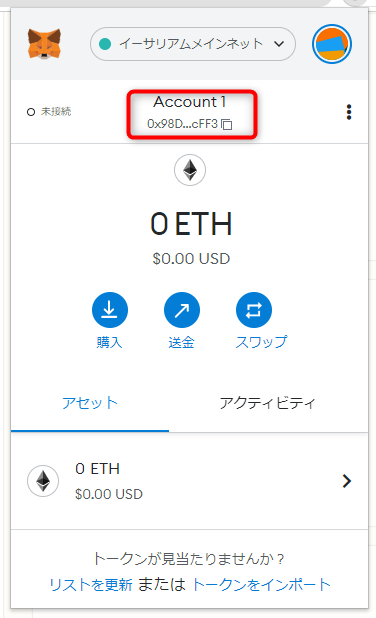
コインチェックからメタマスクへの送金
ここからは、さきほどコピーしたメタマスクのアドレスに対して、コインチェックから送金する方法です。
コインチェックのサイトに入ったら、「暗号資産の送金」をクリック。
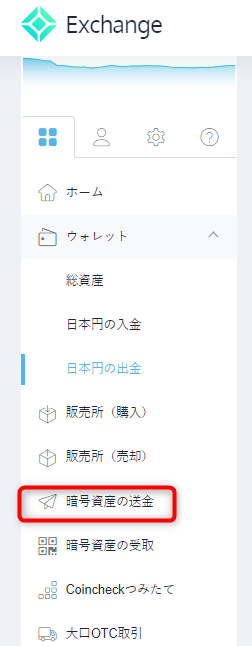
次は暗号資産の送金先や送金額の入力をしてきましょう。
下記画像の項目について入力が必要となってきます。

まずは「送金する通貨」について設定しましょう。
最初はビットコインになっているので、下三角マークより「イーサリアム」に変更してください。

次は「宛名」の設定です。こちらは送金先のメタマスクのアドレスを入力してきます。
初めて使用する場合は「宛先を追加/編集」から新規の送金先を設定します。
もしすでに登録済みの宛名がある場合は、左側の下三角マークをクリックして宛名選択を行うだけで設定できます。

それでは宛先設定の詳細を解説していきます。
まずは「新規追加」をクリック。
わたしの場合、以前作成した宛名が二つ表示されていますが無視してください。初めて設定する方の場合は、リスト表示がありません。

宛先の新規作成では、入力する箇所が4か所あります。
- 通貨…イーサリアムに変更しましょう。
- ラベル…ラベルは宛先リストに表示される名前です。名前は任意で構いません。
- 宛先…暗号資産を受け取る側のアドレスを入力します。つまり、メタマスク設定の時にコピーしたメタマスクのウォレットアドレスということです。
- SMS認証用コード…「SMSを送信」をクリックすることで、SMSが送信されます。届いたSMSのコードを入力しましょう。
4項目の入力が完了したら「追加」をクリックしてください。
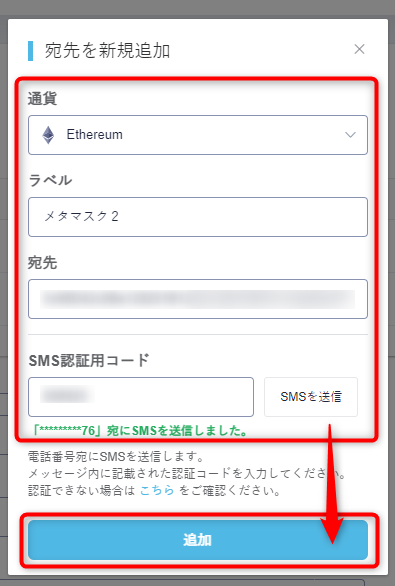
設定が完了すると、さきほどまでは2つしかなかった「宛先リスト」に、宛先が1つ追加され合計3つなっているのがお分かりいただけると思います。

「宛先」の項目を設定するには、下三角矢印から設定をしていきます。
下三角矢印をクリックすると、さきほど作成した「メタマスク2」という宛先が表示されるので、「メタマスク2」を選択しましょう。
「送金サービス名」は「その他」を選び、その下にはメタマスクと記入してください。
「受取人種別」も下三角矢印より選択しましょう。
「送金額」を記入しましょう。
手数料が0.005ETHかかるので、送金額の合計は「入力した送金額」+「手数料0.005ETH」となります。
すべての入力が完了したら「次へ」をクリック。

これで暗号資産をメタマスクに送金することが無事できました。
暗号資産の送金について1点注意があります。
暗号資産の送金では、送金先のアドレス入力ミスや間違いが原因で資金を失ってしまう(セルフGOX)ことがあります。この予防先策として、一度に多額の暗号資産を送金するのではなく、まず少額の暗号資産で送金を試してみることをしましょう。
長い間の作業お疲れ様です。
いよいよ次のNFT購入で最後となります。もう少しがんばりましょう!
ステップ5:OpenSeaでNFTを購入
最後はいよいよNFTの購入です。まずは公式サイトを開きましょう。
公式サイトから自身のアイコンマークをクリック。

画面が変わったらメタマスクと連携していきます。
前回オープンシーをログオフせず終了している場合、すでにログインでしている場合があります。
その際にはこの画面が出ないので飛ばしてください。

メタマスクと連携させる場合に、パスワードを入力する画面になる方もいるかと思います。
その時は、「パスワードを入力」して「ロック解除」をクリックすると、次の画面になります。
オープンシーのサイトが表示されたら、検索窓に購入したいNFT名を入力します。
ここでは、私が初めて購入したNFTのCryptoNinja Partners(クリプトニンジャパートナーズ)を使って解説します。

検索窓に「CryptoNinja Partners」と入力するか、もしくは上記リンクから飛べば、クリプトニンジャパートナーズの画面に変わります。
サイトにいったら、まずは詐欺サイトではないという確認をしましょう。
確認方法は、コレクション名の横に青色チェックマークが付いているかです。
必ず確認する癖をつけましょう。

コレクション名の横に青色チェックマーク(オープンシーの公式マーク(認証マーク))があるかどうか、確認する癖をつけましょう。
公式マークがない場合は、まだ認証されていないサイトか詐欺サイトの可能性が高いです。
自分の身は自分で守れるように気を付けましょう。
購入したいお気に入りのNFTを探してみましょう。
すぐに購入できるNFTは、NFTにカーソルをもっていくと「Buy Now」という表示がでます。
この「Buy Now」の表示がでるものは、すぐにでも購入が可能です。

ひとつずつ「Buy Now」の確認をするのが面倒な場合は、左側の「Buy Now」にチェックを入れると、現行購入できるものしか表示されなくなります。

購入したいNFTを見つけた場合、NFTをクリックすると以下の画面に変更します。
ここで「Buy Now」をクリック。

つづいて、「Checkout」をクリック。
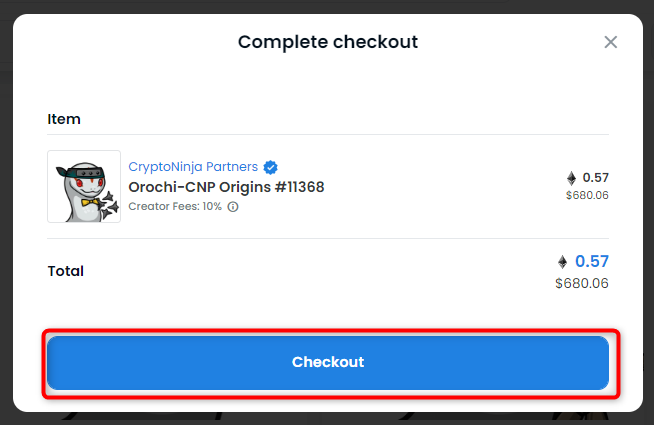
NFTを購入する場合、「NFTの商品代」と「ガス代(オープンシーからメタマスへの転送量)」が掛かります。
余裕をもって資金(イーサリアム)を準備しておくようにしましょう。
NFT購入後の注意点など
NFTの購入おめでとうございます。これであなたもNFTフォルダーですね。
日本のNFT市場において、実際にNFTを所有している人はまだまだ少ないです。
あなたはその少ない人数のうちの一人。ひとがやらないことを出来ている行動力に自信を持ちましょう!
ここではNFTを購入したあとの注意点をお伝えします。
必ず注意してほしいこと、それは「NFTを盗まれないようにする」ということ。
人気のNFTになればなるほど、詐欺でNFTを盗まれる可能性が増えます。しっかりと自己防衛して被害をなくしましょう。
主な詐欺の手口として、次のようなものがあります。
・SNSのDM(ダイレクトメッセージ)からの誘導
・偽サイトへのウォレット接続
・シードフレーズの漏洩
SNSでのFNT関連のダイレクトメッセージはほぼ詐欺です。おいしい話を鵜吞みにしないよう気を付けましょう。
OpenSeaやNFTにおいては、偽サイトが作成されていることもあります。
そこにウォレットを接続することで、NFTが盗まれるのです。本当のサイトかをしっかりと確認したうえで取引を行いましょう。
最後は一番大切なシードフレーズが流出することにより、すべてを失うパターンです。
シードフレーズは誰にも教えない!これが大切です。
せっかく購入したNFTが盗まれるほど悲しいことはありません。
詐欺情報を知っておくだけでも防げることは多いです。防御力を高めて悲しい思いをしないで良いようにしたいですね。
まとめ
この記事では、NFTを始めて購入するための手順について解説しました。
購入するための5つのステップとは次のとおりでしたね。
- ステップ1:MetaMask(メタマスク)の登録
ステップ2:OpenSea(オープンシー)の登録
ステップ3:暗号資産イーサリアムの購入
ステップ4:購入したイーサリアムをメタマスクに送金
ステップ5:OpenSeaでNFTを購入
5つのステップを実践することで、だれでもNFTを購入することができます。
ただしNFTを購入できたからと言って安心していてはいけません。
なぜなら、詐欺師たちがあなたのNFT(資産)を狙っているからです。
NFTを購入したあとにも、自分の資産をいかに守るかについて勉強が必要です。
NFTの日本市場はまだまだ今後伸びていきます。
いまから知識と経験を積んでおくことは、WEB3.0の時代において大いに役に立つでしょう。



